win10如何直接一鍵重裝系統?
過去很多人都害怕重裝系統,覺得不小心弄壞了電腦怎么辦。以前的操作步驟太繁瑣了,要搞很多準備工作,像是制作啟動盤,找驅動等等,這些操作讓不懂電腦的朋友都覺得頭大。現在好了,有了一鍵重裝系統這個方法,重裝系統變得簡單又高效,完全不用擔心什么技術問題。來看看韓博士一鍵重裝的教程吧,完全不需要你干預太多。

一、重裝系統所需工具
準備工具:一鍵重裝系統軟件(點擊紅字下載)
二、直接重裝win10系統的注意事項
1. 備份數據:雖然很多人可能會覺得自己沒什么重要數據,直接重裝就好,但實際上,沒有備份數據的結果就是數據丟失。
2. 確保網絡連接穩定:一個不穩定的網絡連接會讓你在過程中卡頓,甚至中途失敗。在線安裝,網絡穩定很重要。
3. 關閉防病毒工具:電腦上的防病毒軟件,會與系統安裝程序產生沖突,導致安裝失敗。
二、系統重裝流程指導
1.首先,從官方網站獲取“韓博士裝機大師”,并將其保存到你的桌面。啟動后,雙擊桌面圖標,然后在程序主界面選擇“開始重裝”按鈕。
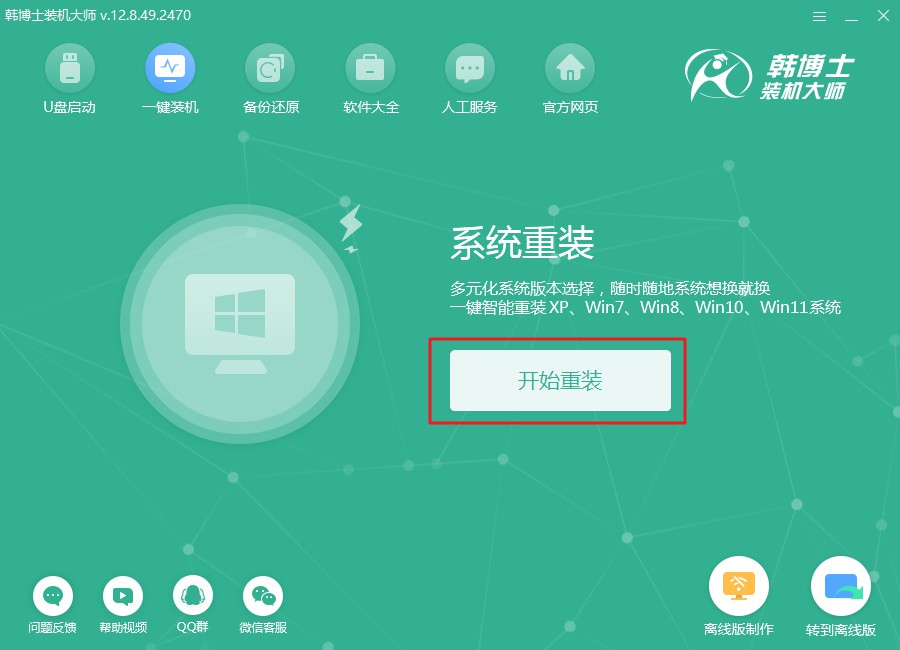
2.現在系統正在自動檢測環境,你只需耐心等待,直到檢查完成。完成后,點擊“下一步”繼續操作。
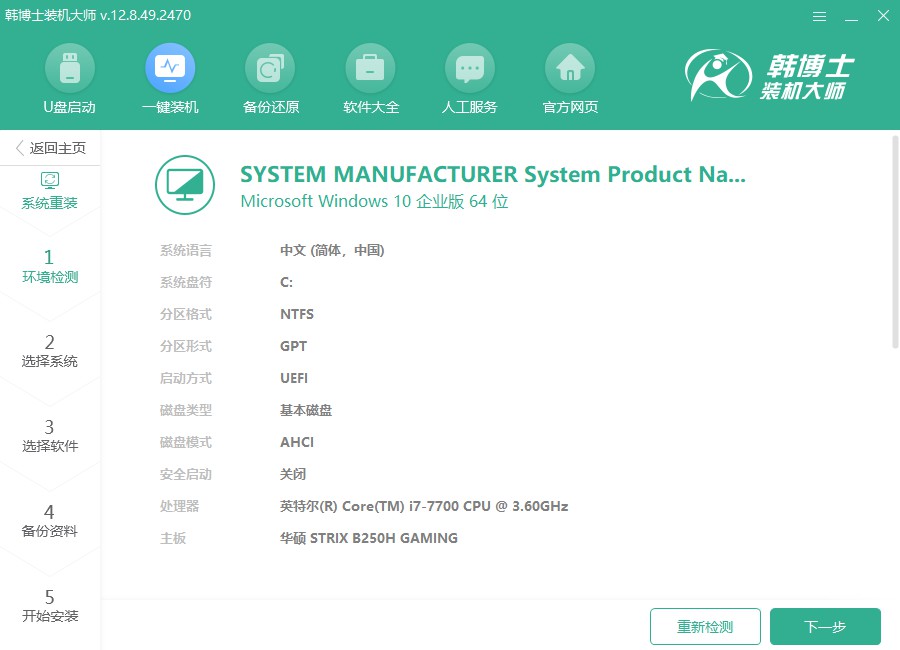
3.進入“選擇系統”這一步,選擇符合您需求的win10鏡像文件,確保與電腦配置相符。接著,再點擊“下一步”,進行后續的安裝流程。
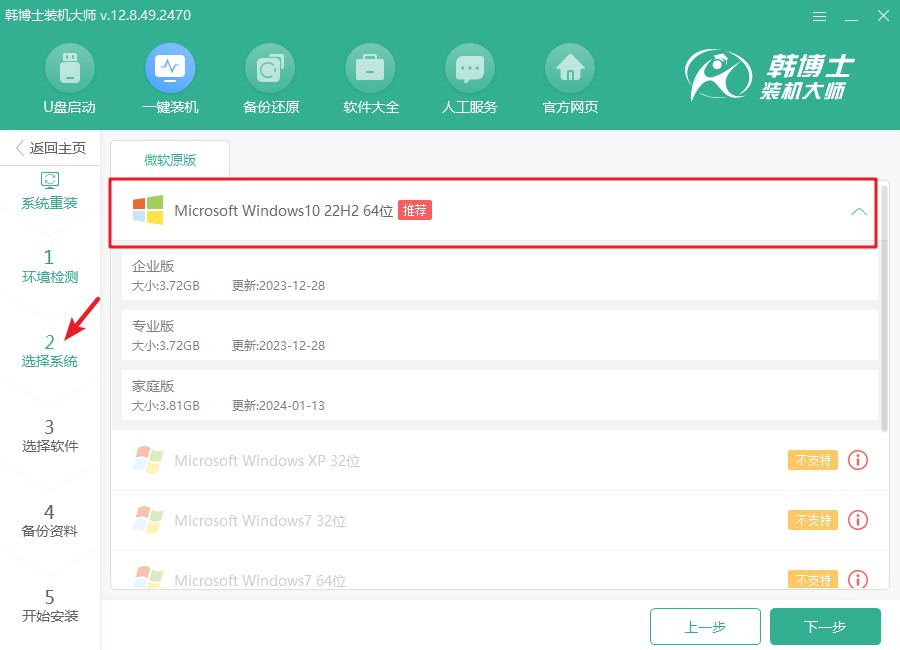
4.當前,系統文件正在進行下載,這一過程可能會持續一段時間。在此期間,您無需擔心,不必進行任何操作,耐心等待,直至下載完畢,以便順利進入下一步。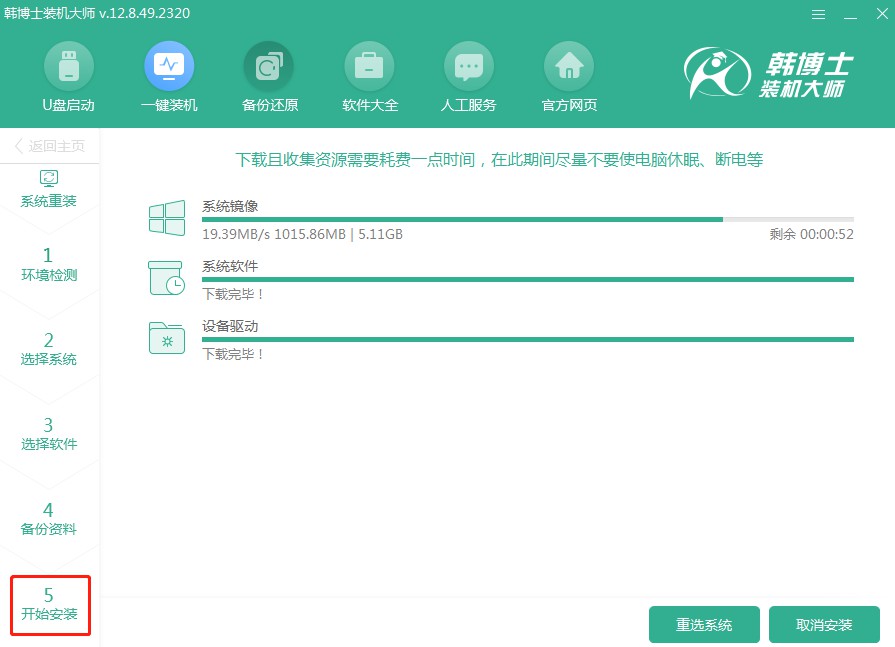
5.目前系統正在進行安裝,請您耐心等候,以免干擾安裝進程。待安裝完成后,請務必點擊“立即重啟”以確保系統正常運行。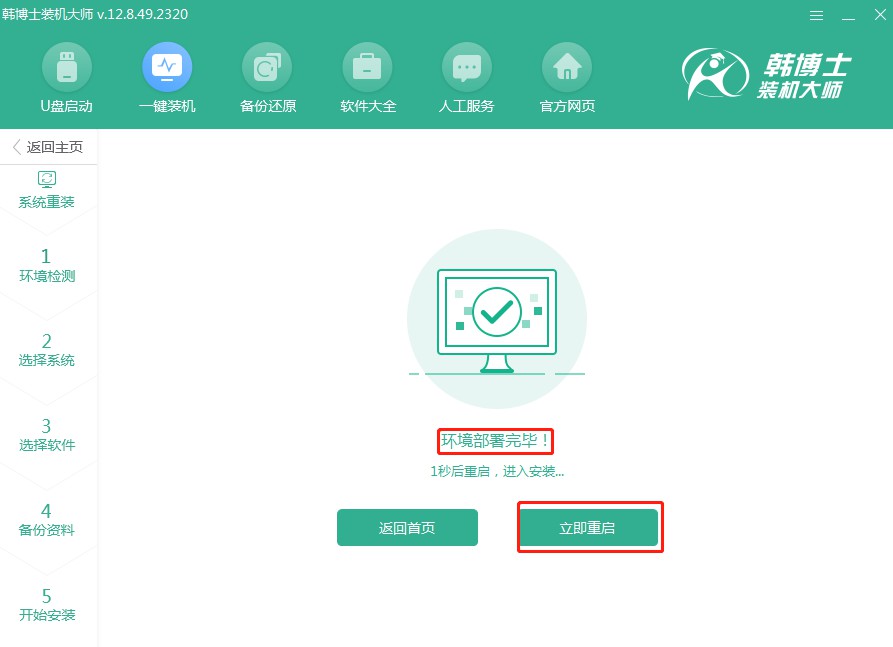
6.請您利用“↑”和“↓”鍵來瀏覽可用的選項。選擇第二個選項后,直接按下回車鍵,這樣系統將會引導您進入PE系統。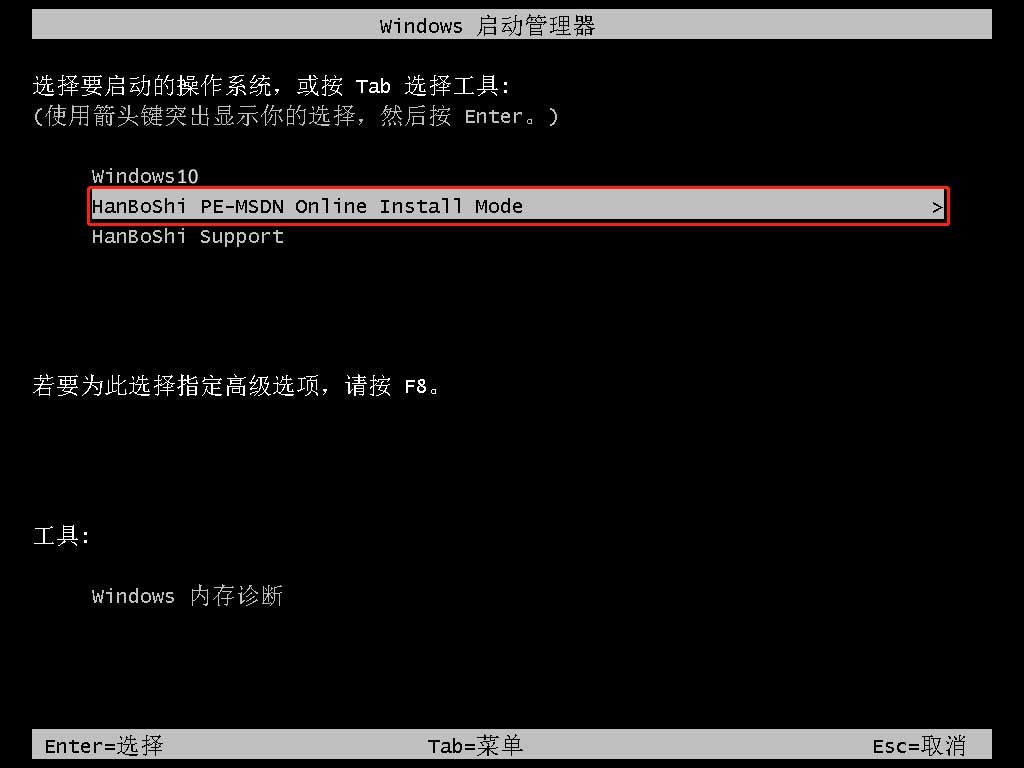
7.當您成功進入PE界面,win10的安裝將自動展開,您只需靜候片刻。待安裝結束后,點擊“立即重啟”完成過程。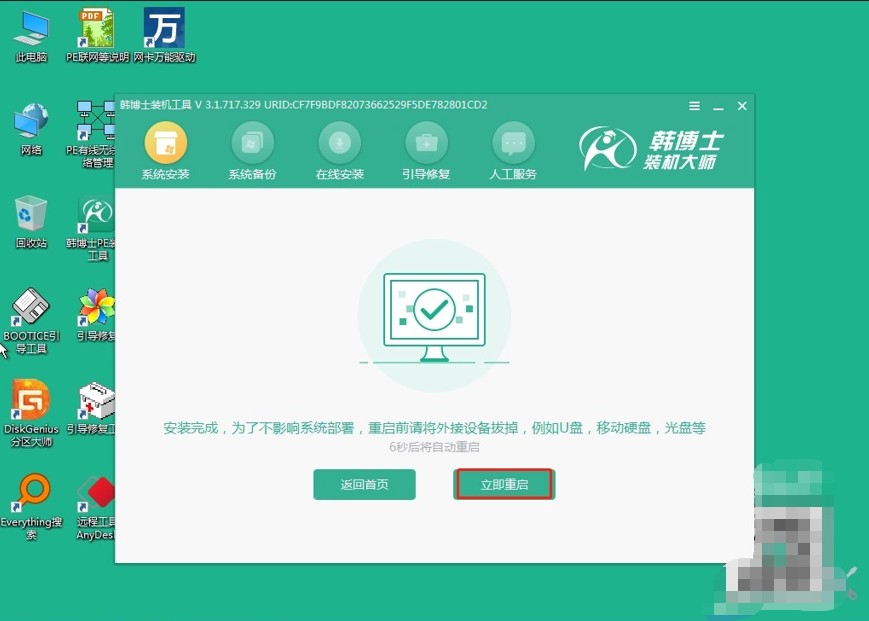
8.電腦重啟后,如果你能夠看到win10的桌面界面,那么恭喜你,韓博士已經成功安裝win10系統到你的電腦上了!

詳細的一鍵重裝win10系統的步驟,能大大節省時間和精力。如果你還在擔心重裝系統的復雜性,不妨試試韓博士,它真的能為你節省不少時間,幫助你快速恢復電腦的最佳狀態。希望今天的分享對你有所幫助,我們下次再見啦!

